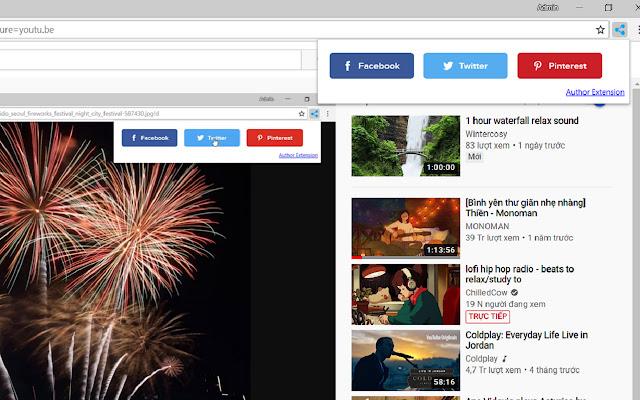हम सभी क्रोम से परिचित हैं! यह एक हल्का और तेज ब्राउज़र है, एक सॉफ्टवेयर जो डिजिटल जानकारी उम्र के लिए लगभग एक होना चाहिए, आज वेब के बारे में सब कुछ है। 2006 में अपनी स्थापना और लोकप्रियता के बाद से, क्रोम ने Google के एक छोटे ब्राउज़र से बहुमुखी, उपयोगी, जल्दी से पुराने ट्री इंटरनेट एक्सप्लोरर को खटखटाया है। और यहां तक कि उद्योग के नेता मोज़िला फ़ायरफ़ॉक्स से भी आगे निकल जाता है। आधुनिक इंजन, तेज पृष्ठ लोडिंग गति, शक्तिशाली एकीकृत Google खोज इंजन के साथ एक कॉम्पैक्ट और अच्छी दिखने वाली इंटरफ़ेस के लाभ के साथ, उपयोगकर्ताओं के लिए क्रोम को अस्वीकार करना मुश्किल है ...
लेकिन यह लेख क्रोम की विफलताओं के सफल विश्लेषण के लिए नहीं है।
हम एक ऐसे ब्राउज़र को भी फिर से प्रस्तुत नहीं करते हैं जो आपसे बहुत परिचित है, लेकिन आप इसे एक अलग नज़र से देखना चाहते हैं क्योंकि यह और भी शक्तिशाली हो सकता है: एक छोटा सा पारिस्थितिकी तंत्र। क्यों? क्योंकि एक वेब ब्राउज़र केवल तेजी से अतीत की आवश्यकता है। सही! Chrome निश्चित रूप से वेब ब्राउज़ करने से अधिक करने में हमारी सहायता कर सकता है। दर्जनों विभिन्न कार्यों में हमारी सहायता करने के लिए, क्रोम अब एक साधारण वेब ब्राउज़र नहीं बल्कि एक छोटा सा पारिस्थितिकी तंत्र है। इसमें, क्रोम केंद्र है और कोई अन्य चीज़ों को क्रोम पर स्थापित कर सकता है, जिसका नाम है: APPLICATIONS (APPS) और UTILITIES (PLUGINS / EXTENSIONS)।
Chrome Apps क्या है? प्लगइन्स / एक्सटेंशन क्या हैं?

ऐप्स के साथ, आप समझ सकते हैं कि ये डेवलपर्स द्वारा लिखे गए एप्लिकेशन हैं और जब आप इसे क्रोम में इंस्टॉल करते हैं, तो आप इसे दबाते हैं और यह चलता है। इतना ही आसान। एक फोन ऐप की तरह। प्रत्येक ऐप में एक फ़ंक्शन होता है और क्रोम में सैकड़ों हजारों ऐप होते हैं जिन्हें आप नहीं जानते होंगे और इसका लाभ नहीं उठाया होगा।
एक्सटेंशन्स के साथ, आप अपने खुद के कारखाने से संबंधित हो सकते हैं। यह Chrome फ़ैक्टरी है, जिसमें कार्यकर्ता ए असेंबलिंग, वर्कर बी क्लीनिंग ... चूंकि आप इसे पसंद करते हैं, यदि आप इसे पसंद करते हैं, तो आप कम या ज्यादा किराया लेते हैं। लोगों को क्या करना है, इस पर आपको ज्यादा ध्यान देने की जरूरत नहीं है, बस यह जान लें कि अंत में परिणाम का लाभार्थी आप ही हैं। क्रोम एक्सटेंशन्स ठीक उसी तरह से काम करते हैं। आपको जो पसंद है उसे स्थापित करें, आपको जो कुछ भी करने की ज़रूरत है उसे स्थापित करें, इसे स्थापित करें और फिर यह चुपचाप वहां रहेगा, जो आपको और आपके जीवन को और अधिक सुंदर बनाने में मदद करेगा। सिंपल है ना?
ऐप्स या एक्सटेंशन कैसे इंस्टॉल करें?
चरण 1: google.com पर जाएँ -> अपने Google खाते में साइन इन करें
चरण 2: Chrome वेब स्टोर पर पहुंचें: https://chrome.google.com/bboreore
एज के साथ Microsoft एज ऐड-ऑन
चरण 3: एप्लिकेशन या एक्सटेंशन का चयन करें, फिर चुनें कि क्या डाउनलोड करना है> क्रोम में ऐड क्लिक करें किया जाता है क्रोम के लिए
कुछ शांत एक्सटेंशन का परिचय दें
इस लेख के ढांचे में, मैं परिचय देना चाहूंगा आपको स्थापित करने और आज़माने के लिए कुछ अच्छे क्रोम प्लगिन। प्लगइन्स और एप्लिकेशन की मात्रा बहुत बड़ी है, और प्रत्येक व्यक्ति की ज़रूरतें अलग-अलग हैं। लेकिन जब तक आप अपनी खुद की जरूरतों को परिभाषित नहीं कर सकते हैं और अपने खुद के मालिक हो सकते हैं, तब तक निम्नलिखित कुछ प्लगइन्स का प्रयास करें और उनकी क्षमताओं का अधिकतम लाभ उठाएं।
1. AdBlock लिंक
यह एक मूक लेकिन शक्तिशाली उपकरण है जो हमें वेबसाइटों से विज्ञापन निकालने में मदद करता है। विज्ञापन हमारे लिए सामान्य है क्योंकि हम वेब निर्माताओं का समर्थन करना चाहते हैं। लेकिन कई लोगों के लिए यह कष्टप्रद है और यदि ऐसा है तो आपको क्रोम में एडब्लॉक का उपयोग करने का प्रयास करना चाहिए। कृपया अपने द्वारा पढ़े जाने वाले समाचार पत्र या परिणामों को जांचने के लिए उपयोग की जाने वाली वेबसाइट को तुरंत लोड करें।
नोट: कुछ वेबसाइट विज्ञापनों के माध्यम से अपनी गतिविधि रखती हैं। पृष्ठ के विज्ञापनों को पूरी तरह से अवरुद्ध करने से पहले आपको विचार करना चाहिए।
2. ईमेल लिंक की जाँच करें
चेकर प्लस एक ऐसा एक्सटेंशन है जो हमें ब्राउज़र खोलने के क्षण से ईमेल की जांच करने में मदद करता है। ईमेल चेक करने या ईमेल देखने के लिए आपको gmail पर जाने की आवश्यकता नहीं है क्योंकि इस क्रोम के कोने में इस छोटे से बटन से आपके लिए सब कुछ सही है। बेहद सुविधाजनक यह है कि जब कोई नया मेल आता है, तो सिस्टम को तुरंत कोने में एक छोटा बुलेटिन बोर्ड दिखाई देगा। अब आपको गुम ईमेल की चिंता नहीं करनी होगी। यह सब एक चीज़ में लिपटा हुआ है: इस एक्सटेंशन को इंस्टॉल करें, फिर पहली बार जीमेल में लॉग इन करें। किया हुआ!
3. मौसम लिंक
क्रोम में वास्तविक समय के प्रदर्शन के माध्यम से मौसम को जल्दी से देखें। क्या अधिक सुविधाजनक हो सकता है?
4. स्क्रीनशॉट स्क्रीनशॉट लिंक
एक वेब पेज / पूर्ण पृष्ठ / आपके द्वारा आवश्यक वेब पेज का हिस्सा लें, फिर आप एक आराम से एनोटेशन आकर्षित कर सकते हैं। एक उपकरण जो पारंपरिक प्रिंट स्क्रीन + पेंट से भी अधिक शक्तिशाली है जो हम अभी भी विंडोज पर करते हैं।
5. सामाजिक नेटवर्क एक्सटेंशन पर वर्तमान वेबसाइट के शेयर यूआरएल
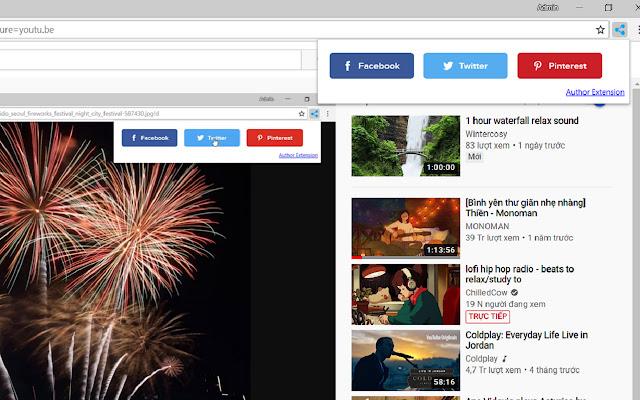
आप इस एक्सटेंशन के साथ वर्तमान वेबसाइट URL को जल्दी से साझा कर सकते हैं, यह बहुत हल्का और उपयोग करने में आसान है। यह कंप्यूटर की रैम का उपभोग नहीं करता है।